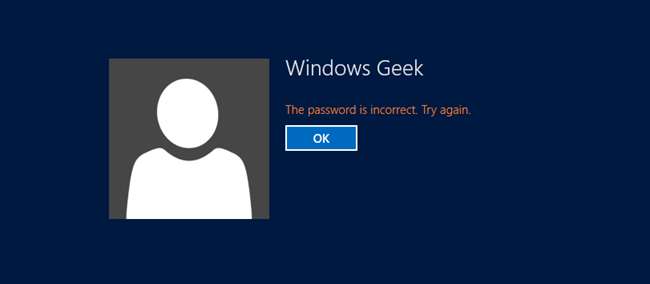
Das Vergessen Ihres Passworts kann sehr frustrierend sein. Diese Situation kann jedoch vollständig gemildert werden, wenn Sie immer eine Diskette zum Zurücksetzen des Passworts zur Hand hatten. Mal sehen, wie wir eine in Windows 8 oder Windows 10 erstellen können.
Hinweis: Dies funktioniert nur für lokale Benutzerkonten. Wenn Sie sich mit einer Live-ID anmelden, müssen Sie Ihr Kennwort mit einer alternativen Methode zurücksetzen.
Erstellen einer Kennwortrücksetzdiskette
Wenn Sie Windows 8 oder 10 verwenden, müssen Sie die alte Systemsteuerung mithilfe der Suche öffnen und anschließend einen Drilldown in die Benutzerkonten durchführen.

Alternativ können Sie die Suche über das Startmenü oder den Startbildschirm verwenden, um Benutzerkonten zu finden.
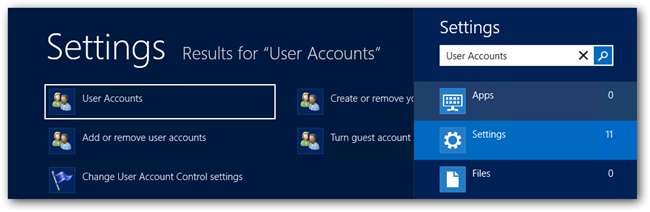
Hiermit gelangen Sie zum Abschnitt Benutzerkonten des alten Kontrollfelds, das wir zuvor gezeigt haben. Hier können Sie den Link zum Erstellen einer Kennwortrücksetzdiskette auswählen.

Sie werden mit einem Assistenten begrüßt. Stellen Sie sicher, dass Ihr USB-Anschluss angeschlossen ist, bevor Sie auf Weiter klicken.
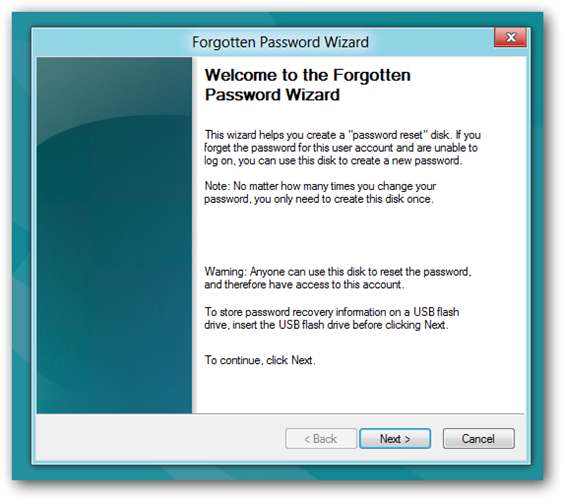
Jetzt können Sie den USB-Stick auswählen, auf dem Sie den Kennwortschlüssel erstellen möchten, und dann auf Weiter klicken.
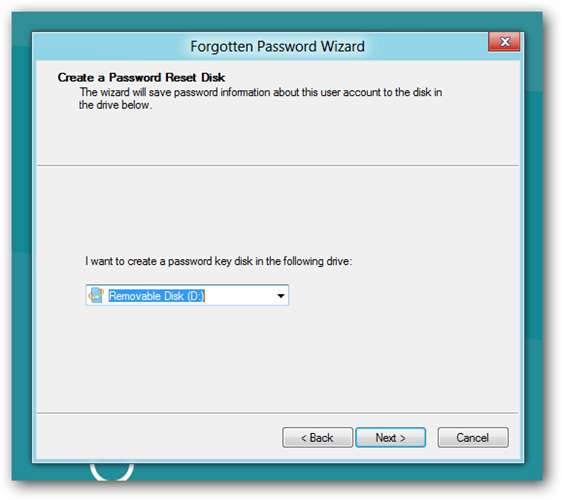
Sie werden dann nach Ihrem aktuellen Windows-Kennwort gefragt.
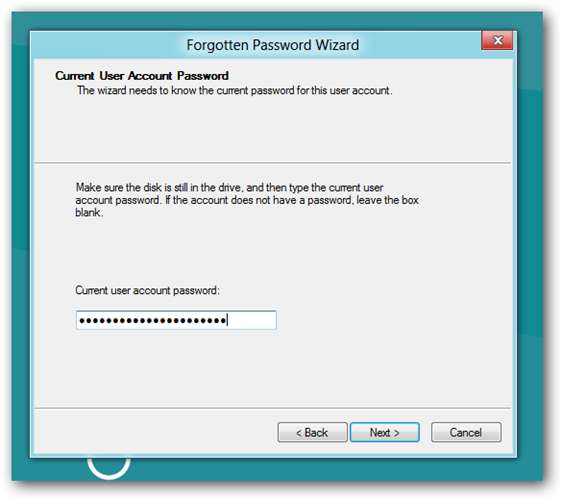
Das ist alles, was Sie zum Erstellen einer Rücksetzdiskette benötigen, da jeder diese verwenden kann, um Zugriff auf Ihren Computer zu erhalten, müssen Sie diese an einem sicheren Ort aufbewahren.
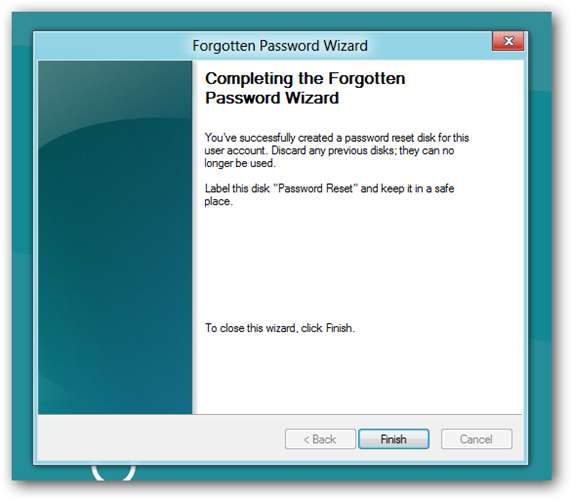
Passwort zurücksetzen
Sobald Sie eine Kennwortrücksetzdiskette haben, können Sie diese problemlos verwenden, wenn Sie das nächste Mal Ihr Kennwort vergessen. Wenn Sie das falsche Kennwort eingegeben haben, wird unter Windows 8 oder 10 unter dem Anmeldefeld der Link "Kennwort zurücksetzen" angezeigt.
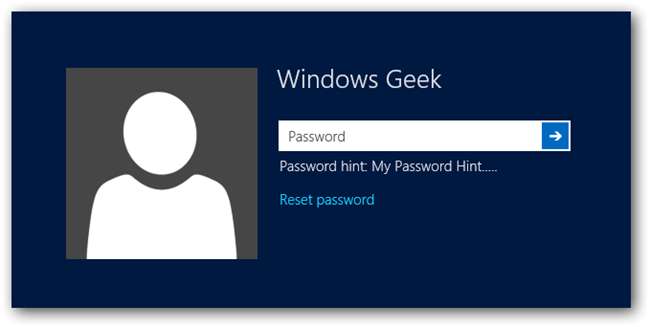
Zu diesem Zeitpunkt sollte Ihr USB bereits angeschlossen sein. Klicken Sie also auf die Schaltfläche Kennwort zurücksetzen. Dadurch wird ein Assistent gestartet. Klicken Sie auf Weiter, um fortzufahren.
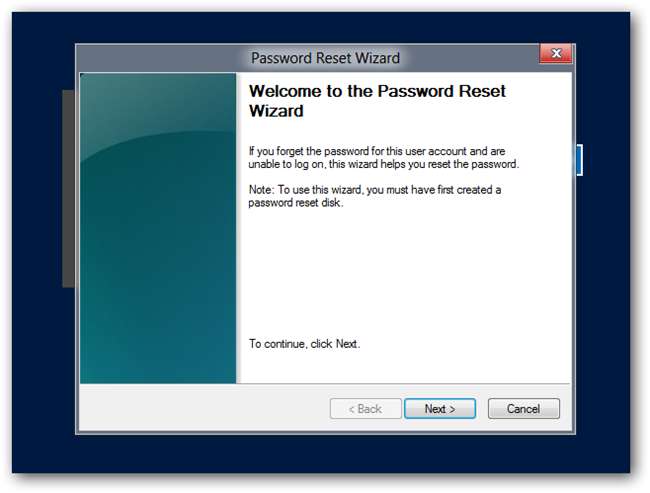
Sie möchten die richtige Festplatte auswählen, wenn Sie mehr als eine haben.
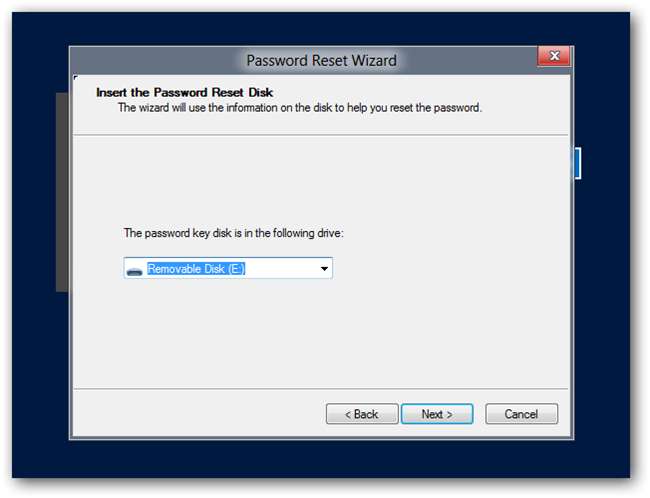
Jetzt müssen Sie ein neues Passwort und natürlich einen neuen Hinweis für Ihr Passwort eingeben.
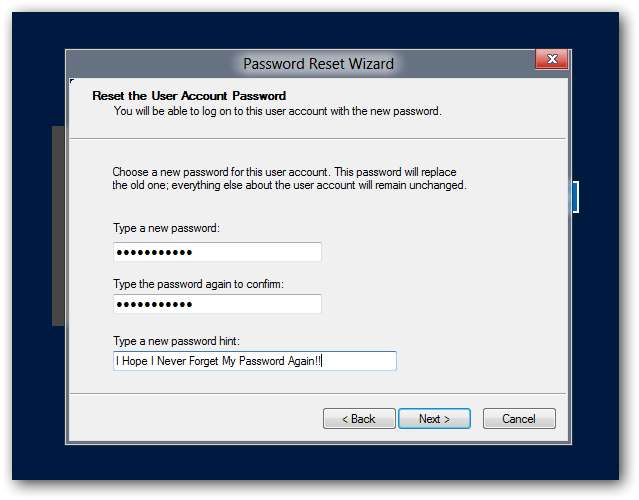
Das ist alles dazu.
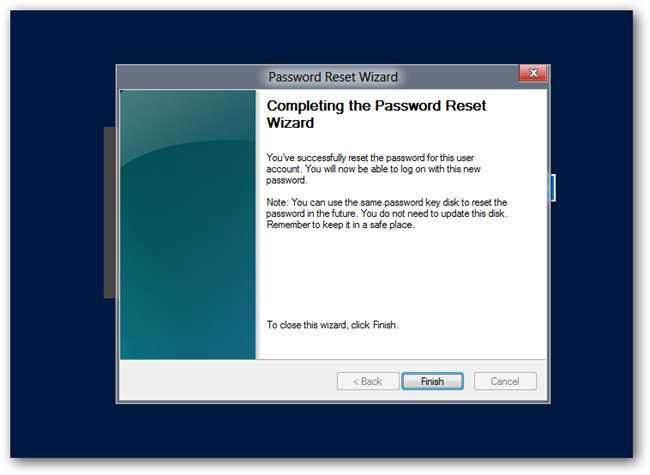
Jetzt können Sie den USB-Stick an einem sicheren Ort aufbewahren, damit Sie ihn beim nächsten Vergessen Ihres Passworts griffbereit haben.







